על ידי TechieWriter
כיצד להפעיל ולהשתמש במחולל סיסמאות מובנה ב- Chrome: - האם אתה מאותם אנשים שרושמים את עצמם בכל אתר אינטרנט בו הם מבקרים? אם כן, ברוך הבא למועדון! ובכן, בואו נדבר על רישומים חדשים. איזה חלק לדעתך הכי קשה? הייתי אומר החלק שבו עלי להזין סיסמה חדשה ולאשר אותה. יתכן שתתקשה לתת סיסמה חדשה לכל האתרים שאתה מבקר בהם ונרשמת אליהם. אך יחד עם זאת, אינך מוכן להתפשר על הסיסמאות החשובות שלך על ידי הקצאתן אתרים פחות חשובים ופחות מאובטחים שאתה מגיע אליהם בזמן הגלישה האינסופית שלך הפעלות. אז מה הפיתרון? מה אם אני אגיד לך את זה גוגל כרום יש מחולל סיסמאות מובנה שיכול ליצור עבורכם סיסמאות מורכבות? כן, שמעת את זה נכון. גוגל כרום יכול ליצור סיסמאות מורכבות עבורך וזה אפילו יכול לזכור אותן סיסמאות בשבילך. תוהה איך? צלול למאמר אז!
קרא גם:כיצד להסיר סיסמאות מקובץ PDF המוגן באמצעות סיסמה באמצעות כרום
שלב 1
- עליך להיכנס אל גוגל כרום ראשון. לשם כך הקלד כרום: // הגדרות לסרגל הכתובות ולחץ להיכנס.
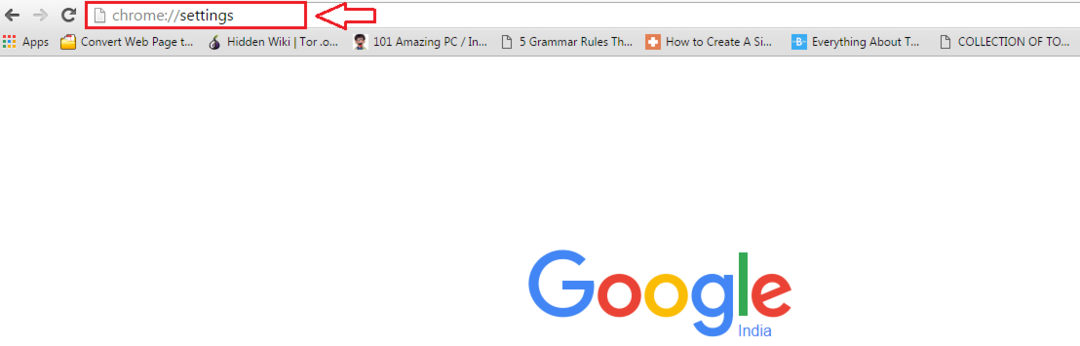
שלב 2
- תַחַת הגדרות, חפש קטע שאומר להתחבר. כעת לחץ על ה- כנס ל"כרום כפתור כפי שמוצג בצילום המסך המופיע למטה.
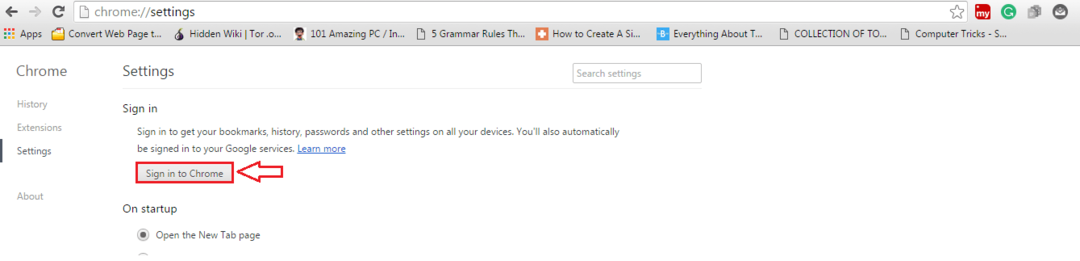
שלב 3
- בחלון החדש שנפתח לכניסה, הזן את אישורי Gmail שלך והקש להתחבר כפתור בתחתית.

שלב 4
- עכשיו קח כרטיסייה חדשה והקלד כרום: // דגלים בשורת הכתובת. מכה להיכנס ברגע שסיימת. תינתן לך אזהרה כשבילגן את ההגדרות ב- דגלים הדף עלול לגרום לך צרות חמורות.
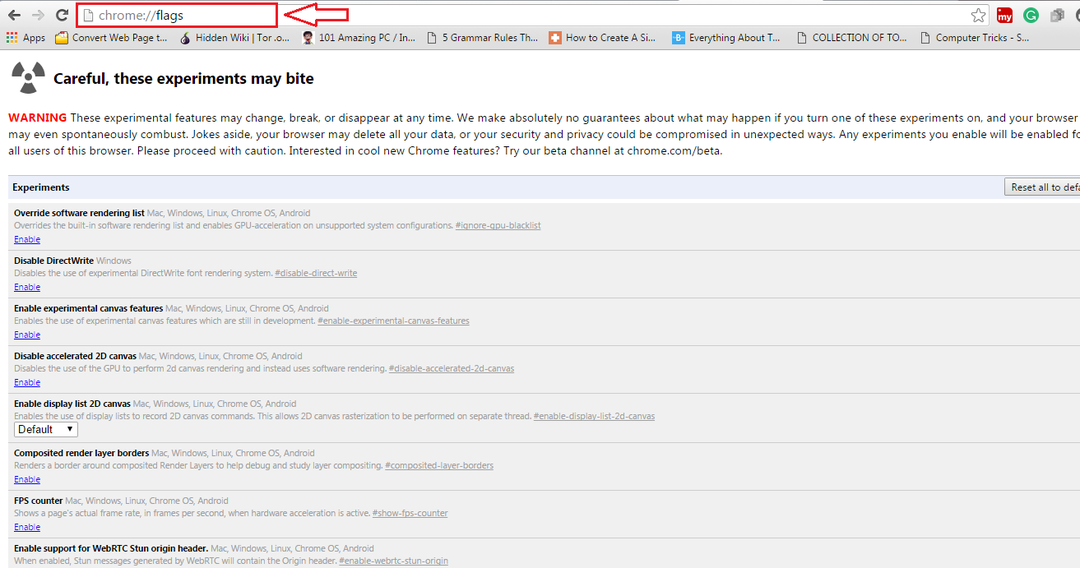
שלב 5
- לחץ על מקשי CTRL + F יחד. זה יגלה סרגל חיפוש. הקלד יצירת סיסמאות בסרגל החיפוש ולחץ להיכנס מַפְתֵחַ. חפש קטע בשם אפשר יצירת סיסמא מהטקסטים המודגשים ולחץ על הרשימה הנפתחת המשויכת אליו. בחר באפשרות מופעל מהאפשרויות הזמינות.
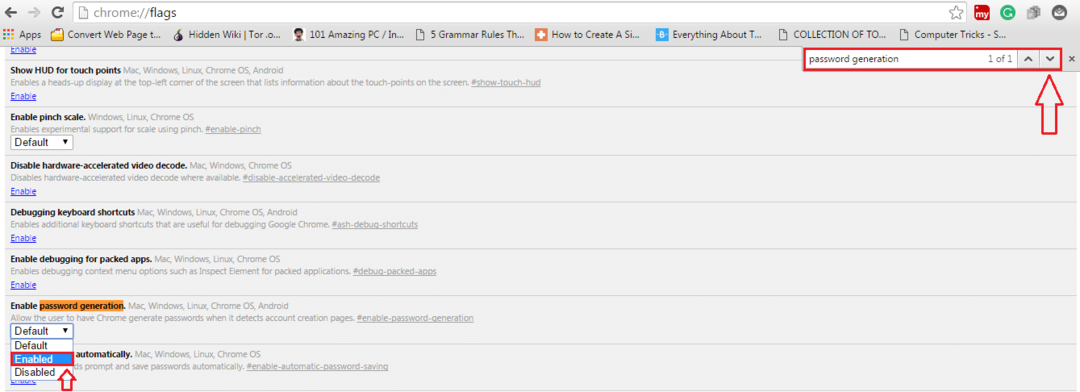
שלב 6
- עכשיו גלול מטה ומצא את הכפתור הפעל מחדש עכשיו. לחיצה עליו תפעיל מחדש את גוגל כרום עם כל ההגדרות השמורות.
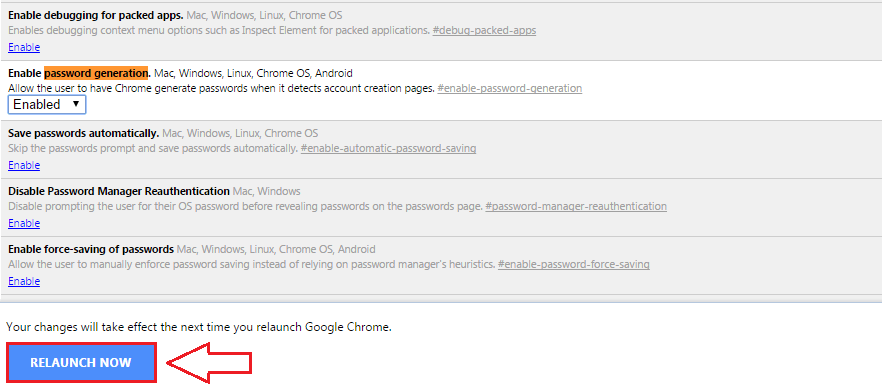
זהו זה. עכשיו בכל פעם שאתה לוחץ על ה- הזן את הסיסמה תיבת טקסט בזמן ההרשמה לאתר כלשהו, גוגל כרום ייתן לך הצעות סיסמה אוטומטיות. סיסמאות אלה יהיו חָזָק כברירת מחדל, כך שאינך צריך לדאוג לרמת האבטחה של סיסמאות אלה. הדבר הטוב הוא שאתה לא צריך לזכור את כל הסיסמאות האלה. גוגל כרום יזכור אוטומטית את הסיסמאות שנוצרו ויסנכרן אותן גם עם המכשירים האחרים שלך. מקווה שמצאת את המאמר מעניין ושימושי.

